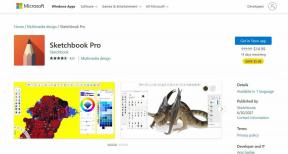सैमसंग खाते से Google में संपर्कों को स्थानांतरित करने के शीर्ष 3 तरीके
अनेक वस्तुओं का संग्रह / / November 29, 2021
अधिकांश सैमसंग स्मार्टफोन उपयोगकर्ता अपने संपर्कों को सैमसंग क्लाउड में सहेजते हैं। हालांकि, जब उन्हें नए फोन का उपयोग करना होता है, तो वे आश्चर्य करते हैं कि कैसे सैमसंग क्लाउड से संपर्क स्थानांतरित करें. चूंकि Google खाता Android फ़ोन और iPhone के साथ काम करता है, इसलिए आप उस पर एक प्रति भी सहेज सकते हैं। यदि आप उसी स्थिति में फंस गए हैं या अपने विकल्प खुले रखने की योजना बना रहे हैं, तो हमने सैमसंग क्लाउड से आपके Google खाते में संपर्कों को स्थानांतरित करने के 3 उपयोगी तरीकों का परीक्षण किया है।

कई सैमसंग फोन उपयोगकर्ता नए एंड्रॉइड फोन पर स्विच करते समय अपने संपर्क खोने की चिंता करते हैं। आप उन संपर्क विवरणों को Google संपर्क में ले जाकर ऐसी चिंताओं को शांत कर सकते हैं।
यह कहा से आसान है क्योंकि आप सीधे अपने पीसी पर सैमसंग कॉन्टैक्ट्स तक नहीं पहुंच सकते। सैमसंग संपर्कों को Google खाते में ले जाने के लिए आपको एक मोबाइल फोन का उपयोग करना होगा।
आइए सैमसंग क्लाउड में सहेजे गए संपर्कों को Google खाते में स्थानांतरित करने के तीन तरीकों की जांच करें।
विधि 1: सैमसंग अकाउंट कॉन्टैक्ट्स को उसी फोन पर Google अकाउंट में कैसे ले जाएं
यदि आप सैमसंग क्लाउड में सहेजे गए संपर्कों को अपने फोन पर जोड़े गए Google खाते में ले जाना चाहते हैं, तो निम्न चरण मदद करेंगे। सबसे पहले, आपको एक VCF फ़ाइल बनानी होगी और उसके बाद उसे अपने फ़ोन पर आयात करना होगा।
ध्यान दें:अपने Android फ़ोन में Google खाता जोड़ें विधि के साथ आगे बढ़ने से पहले।
सैमसंग कॉन्टैक्ट्स के लिए वीसीएफ फाइल बनाएं
चरण 1: अपने सैमसंग फोन पर सैमसंग कॉन्टैक्ट्स ऐप लॉन्च करें। साइडबार खोलने के लिए सबसे ऊपर थ्री-बार आइकन पर टैप करें।

चरण 2: खाता स्विचर बटन पर टैप करें जो शायद सभी संपर्क, फ़ोन या Google दिखा रहा हो। मेनू से सैमसंग खाते का चयन करें। ऐसा करने से ऐप में केवल सैमसंग क्लाउड कॉन्टैक्ट्स दिखाई देंगे।


चरण 3: आपको संपर्क ऐप की होम स्क्रीन पर ले जाया जाएगा। अब, किसी एक संपर्क को चुनने के लिए उसे स्पर्श करके रखें. एक बार चुने जाने के बाद, सभी के आगे चयन बॉक्स पर टैप करें। यह आपके सभी सैमसंग संपर्कों का चयन करेगा। शेयर बटन पर क्लिक करें।


चरण 4: एक contact.vcf फ़ाइल बनाई जाती है। आपको इसे अपने डिवाइस पर सेव करना होगा। अगर आपको सेव का ऑप्शन दिखाई दे तो उस पर टैप करें। या फिर जीमेल पर टैप करें और वीसीएफ फाइल को खुद मेल करें। आप इसे सहेज भी सकते हैं गूगल ड्राइव, वनड्राइव, आदि। मूल रूप से, आपको इसे कहीं सहेजना होगा ताकि आप इसे बाद में एक्सेस कर सकें।

चरण 5: अपने फोन पर contact.vcf फ़ाइल डाउनलोड करें यदि आपने इसे स्वयं को ईमेल किया है या इसे Google ड्राइव जैसे क्लाउड स्टोरेज में सहेजा है।
गाइडिंग टेक पर भी
Google खाते में सैमसंग संपर्क वीसीएफ फ़ाइल आयात करें
चरण 1: सैमसंग कॉन्टैक्ट्स ऐप को फिर से खोलें। सबसे ऊपर थ्री-बार आइकन पर टैप करें। संपर्क प्रबंधित करें चुनें.


चरण 2: आयात या निर्यात संपर्क पर टैप करें। अगली स्क्रीन पर इम्पोर्ट पर टैप करें।


चरण 3: आंतरिक भंडारण का चयन करें। आपको अपने फ़ोन के आंतरिक संग्रहण पर सभी VCF फ़ाइलें दिखाई जाएंगी। जिसे आपने ऊपर चरण 5 में डाउनलोड किया है उसे चुनें और Done पर टैप करें।


चरण 4: आपको वह खाता चुनने के लिए कहा जाएगा जहां आप संपर्कों को संग्रहीत करना चाहते हैं। Google खाते का चयन करें और आयात पर टैप करें।

जब संपर्क आपके Google खाते में सफलतापूर्वक आयात हो जाएंगे तो आपको एक पुष्टिकरण संदेश दिखाया जाएगा।
सत्यापित करने के लिए, खोलें contact.google.com एक पीसी से। आप अपने सैमसंग संपर्कों को Google खाते में प्रदर्शित होते देखेंगे। वैकल्पिक रूप से, सैमसंग संपर्क ऐप खोलें और साइडबार खोलें। सबसे ऊपर अकाउंट स्विचर पर टैप करें। Google खाते का चयन करें। आपको सैमसंग संपर्क भी देखना चाहिए।
ठीक कर: संपर्क समन्वयित नहीं हो रहे हैं? चेक आउट संपर्कों का बैकअप नहीं लेने वाले Android को ठीक करने के 6 तरीके.
नए सैमसंग फोन संपर्कों को Google खाते में कैसे सहेजें
अब जबकि आपके मौजूदा संपर्क Google खाते में चले गए हैं, आपको चाहिए Google खाते को अपना डिफ़ॉल्ट संग्रहण स्थान बनाएं नए संपर्कों के लिए। इसलिए जब भी आप कोई नया संपर्क जोड़ते हैं, तो वह सैमसंग के बजाय Google खाते में स्वचालित रूप से सहेजा जाएगा।
सैमसंग के बजाय Google संपर्क का उपयोग करने के लिए, सैमसंग संपर्क ऐप लॉन्च करें और साइडबार खोलें।

संपर्क प्रबंधित करें पर टैप करें. डिफॉल्ट स्टोरेज लोकेशन पर टैप करें और अपना गूगल अकाउंट चुनें।


साथ ही, वापस जाएं और संपर्कों को सिंक करें चुनें। अपने Google खाते के आगे टॉगल सक्षम करें।


ध्यान दें: आप फ़ोन सेटिंग > खाते और बैकअप > खाते से भी Google खाते के लिए संपर्क समन्वयन सक्षम कर सकते हैं। अपने Google खाते पर टैप करें। सिंक अकाउंट पर टैप करें। संपर्कों के आगे टॉगल सक्षम करें.
विधि 2: सैमसंग अकाउंट कॉन्टैक्ट्स को नए फोन पर गूगल अकाउंट में कैसे मूव करें
यदि आप किसी भिन्न एंड्रॉइड फोन पर सैमसंग क्लाउड में सहेजे गए संपर्कों का उपयोग करना चाहते हैं तो निम्न विधि मदद करेगी।
मूल रूप से, उपरोक्त विधि में बताए गए चरणों का पालन करें। एक बार संपर्क Google खाते से समन्वयित हो जाने के बाद, वे स्वचालित रूप से आपके नए फ़ोन में उसी Google खाते वाले दिखाई देंगे। Google संपर्क का उपयोग करने का यही लाभ है। सभी कनेक्टेड डिवाइस पर संपर्क सिंक में रहते हैं।
युक्ति: मालूम करना Android और iPhone से Google डिस्क में संपर्कों का बैकअप कैसे लेंइ।
यदि किसी कारण से संपर्क प्रकट नहीं होते हैं, तो आप अपने सैमसंग संपर्कों को मैन्युअल रूप से आयात कर सकते हैं। उसके लिए, अपने सैमसंग संपर्कों के लिए एक VCF फ़ाइल बनाएँ, जैसा कि विधि 1 में दिखाया गया है। इसे ऐसे माध्यम पर सेव करें ताकि आप इसे नए डिवाइस से आसानी से एक्सेस कर सकें।
अपने नए Android फ़ोन पर, Google संपर्क ऐप खोलें। सबसे ऊपर थ्री-बार आइकन पर टैप करें। सेटिंग्स का चयन करें।


आयात चुनें और वीसीएफ फ़ाइल चुनें। सैमसंग संपर्कों के लिए आपके द्वारा बनाई गई वीसीएफ फ़ाइल चुनें। संपर्क आपके Google खाते में सफलतापूर्वक जोड़ दिए जाएंगे। वैकल्पिक रूप से, आप VCF फ़ाइल को Google संपर्क के वेब संस्करण से भी आयात कर सकते हैं, अर्थात, contact.google.com.

गाइडिंग टेक पर भी
विधि 3: सैमसंग फोन संपर्कों को Google खाते में ले जाएं
उपरोक्त विधियों में, हमने सैमसंग क्लाउड में सहेजे गए संपर्कों का चयन किया। यदि आप अपने सैमसंग फोन पर सहेजे गए सभी संपर्कों को स्थानांतरित करना चाहते हैं, तो आपको निर्यात विकल्प का उपयोग करना होगा।
यहाँ कदम हैं:
चरण 1: Samsung Contacts एप लॉन्च करें और साइडबार खोलें। संपर्क प्रबंधित करें पर टैप करें.


चरण 2: निर्यात के बाद आयात या निर्यात संपर्क पर टैप करें।


चरण 3: आप देखेंगे कि सेव करने के लिए कॉन्टैक्ट्स की संख्या बढ़ गई होगी। ऐसा इसलिए है क्योंकि अब सभी संपर्क चुने गए हैं। Contacts.vcf फाइल को सेव करने के लिए इंटरनल स्टोरेज पर टैप करें। प्रक्रिया शुरू करने के लिए निर्यात बटन दबाएं।

चरण 4: VCF फ़ाइल बन जाने के बाद, आपको इसे Google खाते में आयात करना होगा। आप इसे या तो एक ही फोन या दूसरे फोन से कर सकते हैं। उसके लिए चरण वही हैं जो विधि 1 और 2 में बताए गए हैं।
प्रो टिप: मालूम करना सैमसंग फोन पर दो व्हाट्सएप अकाउंट का उपयोग कैसे करें.
गाइडिंग टेक पर भी
Google संपर्कों को जानें
एक बार जब आप अपने सभी सैमसंग संपर्कों को Google संपर्क में जोड़ लेते हैं, तो आपको Google संपर्क के बारे में और जानें. हमारे गाइड की जाँच करें जिसमें विभिन्न शामिल हैं Google संपर्क से संबंधित टिप्स और ट्रिक्स.
अगला: Google खाते से गलती से संपर्क हटा दिया गया? अगले लिंक का उपयोग करके Google से हटाए गए संपर्कों को पुनर्स्थापित करने का तरीका जानें।